Cách vẽ đường thẳng trong Photoshop
Vì Photoshop là một trong những lựa chọn tốt nhất cho mọi loại hình thiết kế đồ họa, nên việc hiểu cách sử dụng các công cụ có sẵn ở mức độ đầy đủ của chúng sẽ giúp bạn tạo ra những tác phẩm hoàn chỉnh tuyệt vời. Một trong những tính năng này là tạo đường thẳng.
Khi sử dụng photoshop để phác thảo hoặc vẽ một thiết kế(a design) , bạn có thể muốn tạo ra một đường thẳng hoàn hảo. Vì điều này khó thực hiện bằng tay, nên Photoshop đã tạo ra những cách để dễ dàng tạo các đường thẳng.

Trong bài viết này, bạn sẽ học một số cách tạo các đường thẳng trong Photoshop để tác phẩm của bạn trông giống hệt như bạn muốn.
Cách vẽ đường thẳng bằng công cụ đường thẳng(How To Draw Straight Lines Using the Line Tool)
Photoshop đã thêm một cách rất đơn giản để tạo các đường trong chương trình bằng công cụ Line . Bạn có thể truy cập nó bằng cách vào công cụ Shapes , theo mặc định sẽ là công cụ Rectangle(Rectangle tool) , nhấp chuột phải vào nó và chọn công cụ Line .

Làm theo các bước dưới đây để bắt đầu sử dụng nó.
- Với công cụ Dòng(Line) , hãy nhấp vào vị trí bạn muốn bắt đầu dòng và sau đó kéo ra bất cứ nơi nào bạn muốn ở cuối dòng.
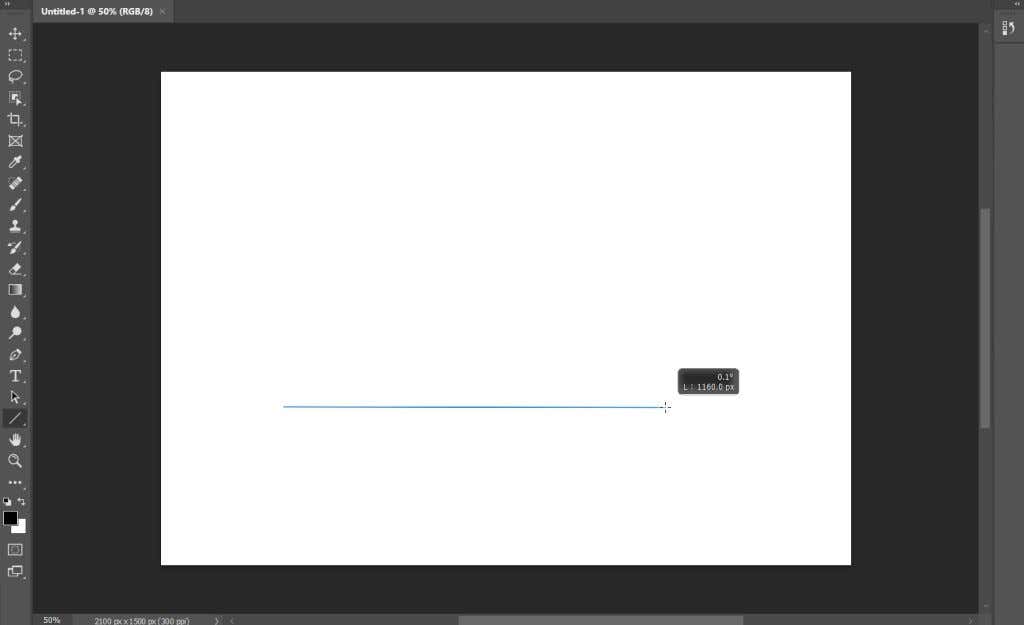
- Bạn sẽ thấy các ô vuông biểu thị đường đi của đoạn thẳng. Bạn có thể di chuyển chúng thành đường cong và nếu không thì thay đổi đường thẳng.

- Trong thanh tùy chọn cho công cụ Line , bạn sẽ thấy bạn có thể thay đổi loại nét vẽ, màu tô(fill color) , chiều rộng và hơn thế nữa.

- Khi hoàn tất, bạn có thể nhấn Enter để xem dòng.
Đây là cách dễ nhất để tạo một dòng nhanh, tuy nhiên, vẫn có các tùy chọn khác nếu bạn muốn kiểm soát nhiều hơn hoặc thích sử dụng các công cụ khác.
Cách vẽ đường thẳng bằng công cụ Pen(How To Draw Straight Lines With the Pen Tool)
Một công cụ khác mà bạn có thể sử dụng để vẽ các đoạn thẳng trong Photoshop là công cụ Pen . Để bắt đầu, hãy đảm bảo rằng công cụ Pen tiêu chuẩn được chọn và sau đó làm theo các bước sau:
- Đảm bảo rằng bạn chọn tùy chọn Hình dạng(Shape) từ hộp thả xuống(dropdown box) trong thanh tùy chọn(option bar) ở trên cùng.
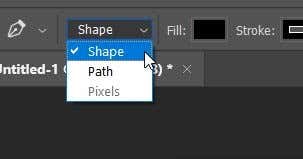
- Đặt công cụ Pen ở nơi bạn muốn bắt đầu đường kẻ của mình và nhấp để đặt điểm neo(anchor point) ở đó.
- Di chuyển công cụ Pen đến điểm bạn muốn dòng kết thúc và nhấp lại.

- Bạn có thể nhấp lại vào một khu vực khác để thêm các đường thẳng bổ sung. Để kết thúc đường dẫn, hãy nhấp vào điểm neo(anchor point) trước đó để nó kết thúc hoặc Ctrl+click trên Windows hoặc Command+click trên Mac.
Sau khi bạn thiết lập điểm neo(anchor point) thứ hai , đường sẽ hiển thị. Bạn sẽ cần ít nhất hai điểm để dòng được hiển thị.
Cách vẽ các đường thẳng bằng công cụ Brush(How To Draw Straight Lines With the Brush Tool)
Công cụ Pen(Pen tool) rất tuyệt nhưng bạn có thể muốn đường kẻ trông theo một cách nhất định bằng cách sử dụng công cụ Brush(the Brush tool) . Có thể ít rõ ràng hơn một chút về cách bạn có thể vẽ các đường thẳng bằng công cụ, nhưng hoàn toàn có thể.
- Với công cụ Brush được chọn, hãy nhấp vào vị trí bạn muốn bắt đầu dòng.

- Bây giờ hãy nhấn và giữ Shift , và nhấp vào nơi bạn muốn dòng kết thúc.

- Đường thẳng sẽ xuất hiện sau khi bạn đặt điểm thứ hai.
Hai phương pháp trên sẽ cho bạn những đường thẳng nhanh chóng. Tốt nhất là bạn muốn tạo các đường dọc hoặc ngang.
Tạo đường kẻ bằng công cụ bút và bút vẽ(Creating Lines With the Pen and Brush Tools)
Nếu bạn muốn kiểm soát nhiều hơn các đường bạn tạo, nhưng bạn vẫn muốn sử dụng một nét nào đó bằng công cụ Brush(Brush tool) , bạn thực sự có thể sử dụng cả hai công cụ Pen và Brush(Pen and Brush tools) để tạo các đường thẳng.
- Đầu tiên, chọn công cụ Pen và sử dụng các chỉ dẫn ở trên cho công cụ Pen để vẽ đường thẳng của bạn(line path) . Đối với phương pháp này, không đóng đường dẫn của bạn.
- Chọn tab Đường dẫn và nhấp chuột phải vào (Paths)Đường dẫn công việc(Work Path) .

- Chọn Stroke path và trong cửa sổ xuất hiện, hãy chọn công cụ Brush từ hộp thả xuống(dropdown box) . Sau đó nhấn OK .

- Đường dẫn sẽ có cùng một nét như được chỉ định bởi công cụ Brush . Bạn có thể nhấn enter để xóa đường dẫn và bạn sẽ ở lại với (các) đường thẳng.

Bạn sẽ thấy bạn cũng có thể chọn các công cụ khác làm nét vẽ cho đường kẻ(line path) , chẳng hạn như công cụ tẩy. Điều này sẽ tạo ra các đường thẳng bằng cách sử dụng các công cụ khác này, có thể hữu ích trong nhiều trường hợp.
Vẽ Đường thẳng trong Photoshop(Drawing Straight Lines in Photoshop)
Các đường thẳng(Straight) cần thiết cho nhiều loại dự án khác nhau và chúng có thể là một công cụ tuyệt vời(great tool) để có trong kho Photoshop(Photoshop arsenal) của bạn . Nếu bạn có bất kỳ phương pháp nào khác mà bạn sử dụng để tạo đường thẳng trong Photoshop , hãy cho chúng tôi biết bên dưới!
Related posts
Làm thế nào để Mask trong Photoshop để Hide Layers
Cách thêm nền vào ảnh màn hình xanh trong Photoshop
7 chỉnh sửa hình ảnh dễ dàng bạn có thể thực hiện trong Photoshop
Cách tạo GIF từ video bằng Photoshop CC
Cách tạo PDF nhiều trang trong Photoshop
Uber Passenger Rating and How là gì để kiểm tra nó
Cách Download and Install Peacock trên Firestick
Cách Detect Computer & Email Monitoring hoặc Spying Software
Best Camera Settings Đối Portraits
Cách tạo ảnh động GIF từ ảnh bằng Photoshop CS6
Làm thế nào để Mute Someone trên Discord
3 cách để Hãy Photo or Video trên Chromebook
Làm thế nào để tìm các máy chủ bất hòa tốt nhất
Cách Search Facebook Friends bằng Location, Job hoặc School
Cách chia Clip trong Adobe Premiere Pro
Cách Fix Hulu Error Code RUNUNK13
Cách Fix Disney Plus Error Code 83
Cách mở File với No Extension
Cách Insert Emoji trong Word, Google Docs and Outlook
Những gì Do BCC and CC Mean? Hiểu Basic Email Lingo
